Samsung Galaxy S10 Plus - test aparatu
3. Użytkowanie i ergonomia
 |
Analogicznie jak w przypadku poprzednika, migawkę głównego aparatu można wyzwalać ekranowym przyciskiem aparatu oraz guzikami regulacji głośności. Istnieje także opcja aktywacji komend głosowych: „Smile”, „Cheese”, „Capture”, „Shoot” oraz „Record Video” dla filmów wideo. W przypadku przedniej kamery możemy się także posłużyć gestem dłoni. Dodatkowo, możemy ustawić przycisk głośności w funkcję wykonania zdjęcia lub rozpoczęcia nagrywania. Przydać się może również „pływający przycisk migawki”, który pozwoli na ustawienie migawki w dowolnym miejscu ekranu.
Najkrótszy czas pracy migawki to 1/24000 s. W połączeniu z czułością ISO 50 wspomoże on wykonywanie zdjęć jasnych scen. W trybie manualnym mamy też możliwość przymknięcia przysłony z f/1.5 do f/2.4, choć różnicę 1 i 1/3 EV trudno nazwać imponującą. Generalnie gdy światła jest mało, automatyka otwiera przysłonę.
Warto również zauważyć, że smartfon, podobnie jak jego poprzednik, zachowuje się nie do końca intuicyjnie, jeśli chodzi i regulację zoomu cyfrowego i wyboru aktywnego aparatu w trybie automatycznym. O tym, która z kamer będzie działać w trybie automatycznym, decyduje użytkownik – ale jedynie przy większych odległościach ostrzenia. Przy mniejszych – poniżej ok. 30 cm – zawsze pracuje aparat główny. W takiej sytuacji dotknięcie ikony „×2” włączy jedynie cyfrowy zoom o tej wartości, zamiast aktywować aparat dodatkowy. Gdy następnie przekadrujemy na inny obiekt, znajdujący się dalej, smartfon nie uaktywni automatycznie kamery 6 mm. Trzeba wyłączyć zoom i ponownie dotknąć ikony „×2”. Kwestia ta dotyczy jednak jedynie teleobiektywu.
Tryby pracy
Samsung Galaxy S10 Plus oferuje następujące tryby pracy:- Zdjęcie (automatyczny),
- Profesjonalny – tryb pozwalający na ręczną regulację ISO (50–800 lub Auto), przysłony (f/1.5 lub f/2.4), czasu naświetlania (1/24000–10 s lub Auto), kompensacji ekspozycji (±2 EV), ostrości (automatycznie bądź manualnie), balansu bieli, a także ustawienie stylu obrazu,
- Noc – fotografia nocna, przy wykorzystaniu kilku ekspozycji w celu lepszego odwzorowania detali,
- Live focus – fotografia z rozmyciem tła,
- Panorama – tryb zdjęć panoramicznych,
- Bardzo zwolnione tempo – tryb nagrywania przy 960 klatkach na sekundę (720p),
- Zwolnione tempo – tryb nagrywania przy 240 klatkach na sekundę (1080p),
- Żywność – tryb do fotografowania potraw,
- Hyperlapse – tryb nagrywania filmów poklatkowych (przyspieszonych 4-, 8-, 16- lub 32-krotnie),
- Instagram – wykonane zdjęcie pojawia się w module roboczym Insta Story.
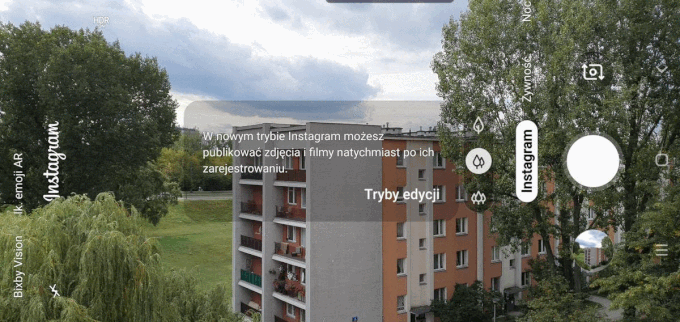
W trybie automatycznym, po dłuższym przytrzymaniu ekranu palcem, pojawia się suwak z ikonką lampy, którym możemy sterować kompensacją ekspozycji – nie mamy tutaj jednak żadnych wartości wyrażonych w EV. Możemy również włączyć lampę błyskową, a także decydować, czy chcemy skorzystać z Optymalizacji scenerii. Również tylko w tym trybie możemy korzystać z automatycznej sugestii kadrowania oraz wykrywania wad i informowania o nich, a także HDR-u i automatycznego śledzenia ostrości.
Tryb „Profesjonalny” zapewnia największą kontrolę nad procesem powstawania zdjęcia. Oprócz możliwości wyboru jednej z dwóch wartości przysłony, regulacji czasu naświetlania, wartości ISO i kompensacji ekspozycji, aparat pozwala wybrać tryb pomiaru światła (centralnie-ważony, matrycowy i punktowy), balans bieli (także określany stopniami Kelvina), uruchomić samowyzwalacz (2-, 5- lub 10-sekundowy), czy lampę błyskową (LED). Tylko ten tryb pozwala nam na wykonywania RAW-ów.
Nieco inny zestaw mamy w przypadku przedniej kamery:
- Zdjęcie – autoportret z opcją upiększania twarzy,
- Live Focus – autoportret z opcją rozmycia tła,
- Wideo,
- Instagram – wykonane zdjęcie pojawia się w module roboczym Insta Story.
Menu
W lewym górnym (w widoku pionowym), czyli lewym dolnym (w widoku poziomym) rogu ekranu umieszczono ikonkę kierującą nas do menu ustawień głównych, w którym możemy zmienić rozdzielczość oraz rozmiar zdjęć i filmów, włączyć tryb śledzenia AF i geotagowanie, czy wyświetlić linie siatki na ekranie kadrowania. Również tutaj możemy aktywować czy dezaktywować funkcje inteligentne. Możliwe jest także, między innymi, włączenie korekcji zniekształceń obiektywu szerokokątnego czy personalizowania przycisków.
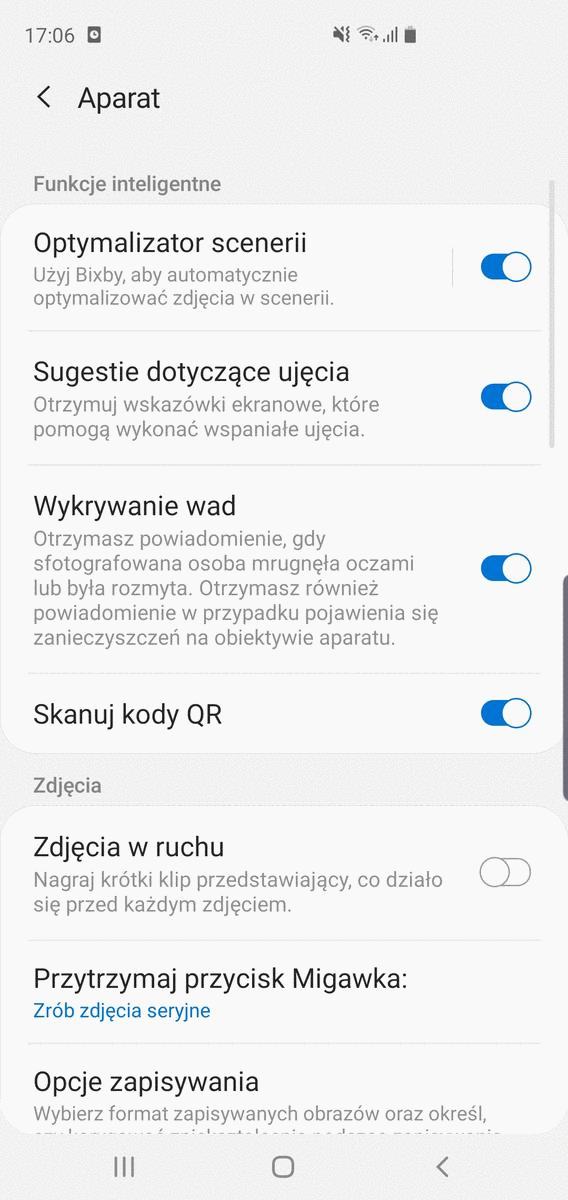
W trybie manualnym podczas wykonywania zdjęć mamy możliwość korekcji ISO, czasu naświetlania i przysłony, ustawień temperatury koloru, odcienia, kontrastu, nasycenia, uwydatniania oraz cieni, manualnego ustawienia ostrości, balansu bieli (z dokładnością do 100 Kelwinów) oraz kompensacji ekspozycji (pomiędzy -+ 2 EV).
Korzystając z aplikacji „Galeria” możemy przeglądać wykonane zdjęcia, powiększać oraz wyświetlać w postaci siatki miniatur. Aplikacja pokazuje najważniejsze parametry ekspozycji: przysłonę, czas ekspozycji, ogniskową, ISO, czy balans bieli i tryb lampy. Dodatkowo za pomocą aplikacji można stworzyć kolaż lub film ze zrobionych zdjęć.
W aplikacji możemy również dokonać prostej edycji zdjęcia. Aplikacja „Galeria” daje nam możliwość m.in. kadrowania, nałożenia filtrów cyfrowych, czy dodania rozmaitych elementów do zdjęcia.

Szybkość
Smartfon, w Unii Europejskiej, pracuje pod wykonanym w technologii 8 nm 64-bitowym 8-rdzeniowym procesorze Exynos 9820 o taktowaniach 2.73 Ghz + 2.31 Ghz + 1.95 Ghz, a wyposażono go w 8 lub 12 (w wersji 1 Tb) GB pamięci RAM i układ graficzny Mali-G76 MP12 (12 rdzeni). Procesor wyposażony jest w jednostkę NPU (Neural Processing Unit), która służy do szybkiej obsługi funkcji związanych ze Sztuczną Inteligencją.Nie mamy zastrzeżeń do szybkości działania smartfona, bowiem ta jest nienaganna. Nie zauważyliśmy żadnych opóźnień. Aparat uruchamia się momentalnie, podobnie jak wszystkie inne funkcje czy moduły telefonu.
Zdjęcia seryjne
Rejestrację zdjęć seryjnych można uruchomić jedynie w trybie automatycznym poprzez dłuższe przytrzymanie przycisku lub ikony wyzwalającej migawkę. Aparat automatycznie zacznie wykonywać serię zdjęć, którą możemy przerwać w dowolnym momencie. W serii możemy zapisać maksymalnie 100 zdjęć (w pełnej rozdzielczości), a tempo fotografowania sięga 20 kl/s. Warto dodać, że po skończeniu jednej serii, możemy natychmiast rozpocząć kolejną – zapis danych w pamięci wewnętrznej odbywa się w zasadzie natychmiastowo. Zdjęcia seryjne wyświetlają się w galerii jako jedno i dopiero po wejściu można przeglądać poszczególne ujęcia – jest to o tyle wygodne, że nie „zaśmiecamy” w ten sposób galerii.Pomiar wykonaliśmy używając karty SanDisc Extreme Pro microSDHC 8GB UHS-I U3. Aparat rejestruje pliki JPEG o wielkości 3.8 MB.
W ciągu niespełna 5 sekund aparat wykonał 100 zdjęć. To daje średnią szybkość fotografowania lekko przekraczającą 20 kl/s.
Autofokus
Zacznijmy od głównego aparatu. Podobnie jak w Galaxy S9 Plus, system ustawiania ostrości w Galaxy S10 Plus działa w oparciu o detekcję fazy. Wszystkie piksele matrycy zostały bowiem wykonane w technologii Dual-Pixel. Autofokus może działać w trybie jedno- lub wielopunktowym. W tym drugim przypadku system używa 35 punktów by wskazać, które obszary są ostre. W każdym momencie możemy wskazać palcem, w którym miejscu w kadrze ma być ustawiona ostrość. Podczas manualnego ustawienia ostrości do dyspozycji dostajemy, popularną obecnie, funkcję focus peaking, która podświetla na zielono najbardziej kontrastowe obszary. Niemożliwa jest zmiana koloru lub wybór alternatywnego wspomagania MF. Do dyspozycji mamy także tryb śledzenia AF. Włączamy go poprzez wskazanie obiektu na ekranie LCD. W wybranym miejscu pojawi się żółta ramka, która będzie za nim podążać. Wymagane jest jednak uprzednie aktywowanie ww. opcji w ustawieniach.Ostrość głównego aparatu sprawdza się w zasadzie znakomicie. W trybie automatycznym, autofokus działa domyślnie ustawiając ostrość na środek kadru – aby przekadrować, należy dotknąć miejsca, na które chcemy wyostrzyć. W trybie Pro mamy natomiast do czynienia z siatką aktywnych punktów zlokalizowanych w okolicach środka kadru. Te, które są w danym momencie aktywne pokazują, na co aparat ustawił ostrość. Możemy również przełączyć aparat w tryb obszaru centralnego.

Teleobiektyw wyposażony jest w zwykłe piksele fazowe. Spadek szybkości ostrzenia jest zdecydowanie zauważalny – moduł nie działa tak błyskawicznie, jak aparat główny. Jeżeli przeostrzamy z planu dalekiego na bliski, musimy swoje odczekać. Praca systemu nie powinna jednak trwać dłużej, niż około 0.5 sekundy.
Obiektyw szerokokątny nie posiada modułu autofokusa. Co więcej, nie możemy regulować płaszczyzny ostrości ręcznie, gdyż ta jest zablokowana na konkretnej odległości. Przy tak szerokim kącie widzenia w połączeniu z niewielką matrycą nie powinno to być jednak problemem.
Lampa błyskowa
Wbudowana lampa błyskowa (w postaci pojedynczej diody LED) może pracować w trybach:- wyłączona,
- włączona,
- automatycznie.
| Tryb M | Tryb P (Auto ISO) |
 |
 |
Fotografia HDR
Fotografując w trybie Auto możemy wybrać zapis zdjęcia o wysokiej dynamice HDR (bogate kolory). Nic jednak nie wskazuje na to, by aparat wykonywał więcej niż jedno ujęcie. Najprawdopodobniej zatem mamy jedynie do czynienia z modyfikacją krzywej tonalnej. Po włączeniu HDR-a możemy wybierać pomiędzy dwoma trybami – stosuj w razie potrzeby oraz zawsze stosuj. W przypadku tego pierwszego, aparat sam oceni, czy zwiększenie dynamiki tonalnej jest w przypadku tej sceny konieczne.Przedstawione przez nas zdjęcia wykonane są w trybie Pro oraz trybie Zdjęcia. Wynika to z faktu, że w testowanym smartfonie, gdy tryb HDR jest wyłączony… i tak działa.
| Tryb Zdjęcia | Tryb Pro |

|

|

|

|

|

|

|

|
Zdjęcia Nocne
Nowością w smartfonach Samsunga jest tryb nocny, znany już z między innymi telefonów Huawei. Charakteryzuje się on wykonywaniem kilku ujęć z inną wartością kompensacji ekspozycji, a następnie łączenie ich w jedno zdjęcie o zmniejszonym szumie i lepszej dynamice. Wykonanie zdjęcia trwa kilka sekund i w tym czasie należy trzymać smartfon nieruchomo – nawet niewielkie drgania powodują, że zdjęcie nie zostanie złożone poprawnie.Warto też dodać, że mamy okazję korzystać z trybu Zdjęć Nocnych już po aktualizacji, przynoszącej jego w zasadzie całkowite przebudowanie.
Przykłady zdjęć wykonanych w trybie Zdjęć Nocnych przedstawiamy poniżej.

|

|

|

|

|

|

|
Optymalizator scenerii
Funkcja, która pojawiła się po raz pierwszy w telefonach z serii S, to Optymalizator scenerii. Nie jest to jednak nic nowego w świecie smartfonów, bowiem podobną funkcjonalność już wcześniej oferował użytkownikom np. Huawei. Poniżej przedstawiamy wszystkie sceny, jakie może rozpoznać S10 Plus w formie zrzutu ekranu ze strony producenta.W praktyce, funkcja ta działa zdecydowanie wolniej, niż w przypadku Huaweia P20 Pro, który mieliśmy okazję testować. Często, aby aparat rozpoznał scenę, musimy odczekać dobre kilka sekund. Obróbka w postaci filtrów zależy od rozpoznanej sceny – przy niektórych jest w zasadzie niewidoczna, a w przypadku innych – mocno wpływa na odbiór zdjęcia.
Ciekawą obserwacją wydaje się z kolei fakt, że nawet, jeżeli dezaktywujemy funkcję Optymalizatora, to zdjęcia wykonane w trybie Pro i tak różnią się od tych zrobionych za pomocą „Automatu”. Różnica jest widoczna szczególnie pod względem dynamiki tonalnej – cienie są znacznie mocniej wyciągnięte, a światła – przygaszone w przypadku zdjęć w trybie Automatycznym. Oczywiście, test wykonaliśmy przy wyłączonym trybie HDR. Oznacza to, że mimo, że „prosimy” aparat o nie ingerowanie w zdjęcie, ten i tak to robi.
Przykłady zdjęć wykonanych przy Aktywnej Optymalizacji scenerii przedstawiamy poniżej.

|

|

|

|

|

|

|

|

|

|

|

|
Sugestie dotyczące ujęcia
Kolejnym trybem czerpiących z procesora NPU jest tryb podpowiadający, jak wykonać ujęcie, gdy aparat wykryje, że kierujemy obiektyw na tę samą scenę już dłuższy czas. W sugerowanym przez aparat miejscu pojawi się kropka. Jeżeli wyrównamy kadr i linie zgodnie z kropką, zaświeci się ona na pomarańczowo sygnalizując, że zdjęcie w ten sposób wykonane będzie optymalne pod względem kadrowania.W zasadzie, tryb ten sprawdza się całkiem nieźle. Ciężko powiedzieć, na czym dokładnie bazuje, bo czasem sugeruje wykonanie zdjęcia zgodnie z trójpodziałem, czasem umieszcza główny obiekt w okolicy środka, ale w ogólności sugestie oprogramowania są udane – głównie pod względem wyrównania linii w kadrze. Fotoamatorzy mogą więc zrobić z niego użytek i, sugerując się podpowiedziami, mieć pewność, że wykonane przez nich zdjęcia będą, przynajmniej, proste.
Zdjęcie pokazujące, jak działa opisywany tryb przedstawiamy poniżej.
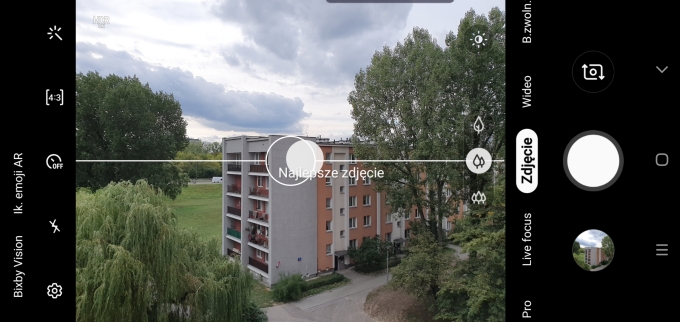
Wykrywanie wad
Ostatnim rozwiązaniem czerpiącym ze Sztucznej Inteligencji jest Wykrywanie wad. Jeżeli oprogramowanie przetwarzające zdjęcie wykryje, że fotografowana osoba ma na zdjęciu zamknięte oczy lub jest rozmazana, poinformuje krótkim komunikatem. Dostaniemy informację także w przypadku, gdy obiektyw jest zabrudzony.Co do tego trybu mamy jednak pewne wątpliwości i zdecydowanie wymaga on dopracowania. Głównym problemem jest jednak fakt, że – po prostu – ten tryb nie zawsze działa. Wykonaliśmy testy fotografując się z otwartymi i zamkniętymi oczami. Oprogramowanie jedynie przy około 50% nieudanych zdjęć dała znać, że osoba na zdjęciu ma zamknięte oczy. Nawet gorzej było w przypadku rozmytego portretu – tutaj aparat ostrzegł nas zaledwie w przypadku 35% zdjęć. Tylko raz się zdarzyło, abyśmy dostali komunikat o zabrudzonym obiektywie – i to wtedy, gdy był czysty. Specjalne „opalcowanie” go nie skutkowało jakimkolwiek ostrzeżeniem…
Filtry cyfrowe
W trybie automatycznym, jak i manualnym mamy możliwość skorzystania z kilku cyfrowych filtrów efektowych. Listę dostępnych filtrów prezentujemy poniżej.- Oryginał,
- Ciepły,
- Chłodny,
- Lolli,
- Blady,
- Kwiatowy,
- Ivory,
- Wyblakły,
- Miękki,
- KissMe,
- Skala szarości,
- Klasyczny,
- B&W,
Dodatkowo, możemy pobrać więcej filtrów. Część z nich jest darmowa, a za część trzeba zapłacić.
Przykładowe zdjęcia z użyciem każdego z filtrów (wraz z pierwszym zdjęciem neutralnym) prezentujemy poniżej:
Panoramy
Kolejnym trybem fotografowania jest panorama. Funkcja ta została rozwiązana tak jak w poprzedniku testowanego smartfona, czy innych flagowcach dostępnych obecnie na rynku. Aby wykonać zdjęcie panoramiczne, wystarczy dotknąć przycisku migawki i przesuwać telefon w wybranym kierunku, a oprogramowanie samo złoży panoramę. Dodatkowym urozmaiceniem tej funkcji jest możliwość złożenia filmu, w którym odbywa się płynne przejście od jednej do drugiej strony wynikowej panoramy. Przykładowe panoramy przedstawiamy poniżej:Poniżej przedstawiamy przykładowe panoramy.

|

|

|

|

|

|

|
Live focus
Tryb ten służy do uzyskania zdjęć z płytką głębią ostrości. Efekt ten jest jednak programowy, a do jego działania wykorzystywane są aparat główny oraz teleobiektyw. Główną rolę pełni tu jednak kamera 6 mm. Po wejściu do trybu urządzenie informuje nas, by fotografowany obiekt umieścić od 1 do 1.5 metra od nas. Rozmycie ustawiamy w zakresie od 0 do 7, przy czym z poziomu smartfona możemy to zrobić także po wykonaniu fotografii. Poniżej zamieszczamy kilka zdjęć przykładowych, przy rozmyciu wyłączonym, pośrednim oraz maksymalnym. Pierwsze zdjęcie pochodzi z teleobiektywu, natomiast dwa kolejne – z modułu standardowego.
| Rozmycie 0 | Rozmycie 4 | Rozmycie 7 |

|

|

|

|

|

|

|

|

|
Poza standardowym rozmycie, mamy jeszcze do wyboru „Wirowanie”, „Powiększ” oraz „Kolorowy pkt”. Te trzy ustawienia prezentujemy niżej.
| Wirowanie | Powiększ | Kolorowy pkt |

|

|

|
Hyperlapse
Hyperlapse to film poklatkowy w ruchu. Samsung S10+ oferuje taką funkcjonalność w formie oddzielnego trybu. Nagrane klipy mają wyjściową rozdzielczość FHD i są odtwarzane z prędkością 30 kl/s. Poniżej przedstawiamy przykładowy Hyperlapse nagrany za pomocą testowanego smartfona.
Filmowanie
Testowany smartfon potrafi nagrywać klipy przy użyciu każdej z kamer, a wartości dostępnych rozdzielczości są następujące:- UHD – 3840×2160 pikseli (60 i 30 kl/s),
- Full HD – 1920×1080 pikseli (30 i 60 kl/s),
- 1:1 – 1440×1440 pikseli (30 kl/s),
- HD – 1280×720 pikseli (30 kl/s),
Film nagrany za pomocą trybu „Bardzo zwolnione tempo” ma mieszany klatkaż: podstawowy 30 kl/s oraz 960 kl/s w wybranych momentach. Te ostatnie wybieramy ręcznie, bądź zdajemy się na automatykę wykrywającą ruch. Materiał zapisywany jest w jakości HD. Z kolei w trybie „Zwolnione tempo”, fragment 8-krotnego spowolnienia (240 kl/s) zaznaczamy po nagraniu, w dostępnym edytorze. Tak zapisany film ma rozdzielczość Full HD.
Z elektronicznej stabilizacji nie skorzystamy przy 60 kl/s w UHD i dla proporcji 1:1. Dla tej jakości, jak również UHD 30 kl/s, QHD, Full HD 60 kl/s zablokowane zostały funkcje śledzenia AF oraz efektów wideo. W przeciwieństwie do S9 Plus, do nagrywania jest przeznaczony oddzielny tryb „Wideo”, który nie posiada możliwości sterowania ustawieniami aparatu takimi jak czas naświetlania czy balans bieli – regulować możemy jedynie kompensację ekspozycji, choć i tu nie ma dostępnej żadnej miary EV. Nie możemy również ustawić opcji śledzenia ostrości – ta funkcja, przy korzystaniu z trybu „Wideo”, jest zablokowana. Filmy nagrane testowanym smartfonem charakteryzują się bardzo dobrą jakością, szczególnie oczywiście te nagrane w 4K. Plusem jest także brak przycięcia obrazu – nawet przy 4K 60p. Nieco możemy jednak ponarzekać na filmowanie w gorszych warunkach oświetleniowych – tutaj szumy i utrata szczegółowości mocno dają o sobie znać i warto korzystać tylko i wyłącznie z głównego modułu.
Warto też wspomnieć o trybie wzmocnionej stabilizacji elektronicznej, która działa przy obiektywie szerokokątnym (czyli jedynym, który nie jest stabilizowany optycznie).
Poniżej przedstawiamy przykładowe klipy:
- 3840×2160 (UHD), 60 kl/s 119 MB, przeciętne warunki oświetleniowe,
- 3840×2160 (UHD), 30 kl/s 73 MB, przeciętne warunki oświetleniowe,
- 3840×2160 (UHD), 30 kl/s 97 MB, przeciętne warunki oświetleniowe,
- 3840×2160 (UHD), 30 kl/s 98 MB, HDR10+,
- 3840×2160 (UHD), 30 kl/s 108 MB, HDR10+,
- 1920×1080 (FHD), 60 kl/s 47 MB, przeciętne warunki oświetleniowe,
- 1920×1080 (FHD), 30 kl/s 56 MB, HDR10+,
- 1920×1080 (FHD), 240 kl/s 29 MB, tryb „Zwolnione tempo”.
Wygląda na to, że korzystasz z oprogramowania blokującego wyświetlanie reklam.
 Optyczne.pl jest serwisem utrzymującym się dzięki wyświetlaniu reklam. Przychody z reklam pozwalają nam na pokrycie kosztów związanych z utrzymaniem serwerów, opłaceniem osób pracujących w redakcji, a także na zakup sprzętu komputerowego i wyposażenie studio, w którym prowadzimy testy.
Optyczne.pl jest serwisem utrzymującym się dzięki wyświetlaniu reklam. Przychody z reklam pozwalają nam na pokrycie kosztów związanych z utrzymaniem serwerów, opłaceniem osób pracujących w redakcji, a także na zakup sprzętu komputerowego i wyposażenie studio, w którym prowadzimy testy.
Będziemy wdzięczni, jeśli dodasz stronę Optyczne.pl do wyjątków w filtrze blokującym reklamy.
Z góry dziękujemy za zrozumienie.
Kliknij tutaj aby zamknąć to okno.
Komunikat nie wyświetli się więcej podczas tej sesji (wymagana obsługa cookies).



































